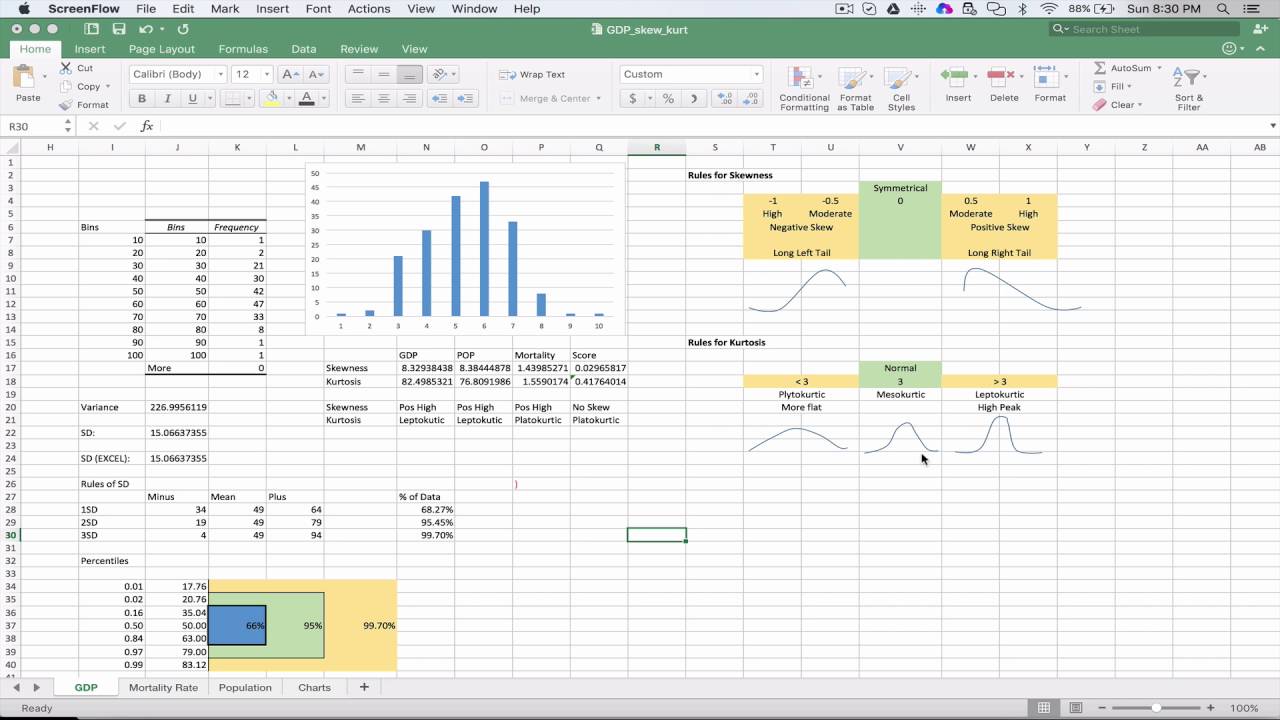Cara Membuat Skewness Di Excel
Skewness adalah salah satu parameter dalam statistik untuk mengetahui apakah suatu distribusi data asimetris atau tidak. Pada umumnya, jika nilai skewness adalah 0, maka distribusi data tersebut simetris. Namun, jika nilai skewness lebih besar dari 0, maka distribusi data tersebut cenderung condong ke kanan atau positif skewness, sedangkan jika nilai skewness lebih kecil dari 0, maka distribusi data tersebut cenderung condong ke kiri atau negatif skewness.
Dalam artikel ini, kita akan membahas cara membuat skewness di Excel. Bagi kalian yang belum terbiasa dengan Excel atau statistik, jangan khawatir, karena kami akan memberikan tutorial langkah demi langkah beserta gambar untuk memudahkan pemahaman.
Langkah-langkah Membuat Skewness di Excel
Langkah 1: Siapkan Data
Langkah pertama dalam membuat skewness di Excel adalah dengan menyiapkan data yang akan dianalisis. Pastikan data sudah terstruktur dengan baik dan rapi, sehingga mudah diolah. Data yang akan digunakan dapat berupa data numerik seperti tinggi badan, berat badan, dan lain sebagainya.
Langkah 2: Buka Program Excel
Setelah data sudah disiapkan dengan baik, langkah selanjutnya adalah membuka program Excel. Pastikan program Excel sudah terinstal di perangkat kalian. Jika belum terinstal, kalian bisa mengunduhnya di situs resmi Microsoft.
Langkah 3: Masukkan Data ke Excel
Setelah program Excel terbuka, langkah selanjutnya adalah memasukkan data ke dalam program tersebut. Caranya cukup mudah, kalian hanya perlu mengetikkan data ke dalam sel Excel sesuai dengan urutan data yang sudah disiapkan sebelumnya.
Langkah 4: Hitung Skewness Menggunakan Rumus
Setelah data sudah dimasukkan ke dalam program Excel, selanjutnya adalah menghitung skewness menggunakan rumus. Rumus untuk menghitung skewness adalah sebagai berikut: =SKEW(data). Setelah kalian mengetikkan rumus tersebut pada sel Excel yang kosong, masukkan data yang akan dihitung skewness-nya pada parameter data.
Selanjutnya, tekan tombol enter untuk menghitung skewness dari data yang sudah dimasukkan. Hasil dari perhitungan skewness akan langsung muncul pada sel yang sudah diisi rumus tadi.
FAQ
1. Apa itu Skewness?
Skewness adalah salah satu parameter dalam statistik untuk mengetahui apakah suatu distribusi data asimetris atau tidak. Pada umumnya, jika nilai skewness adalah 0, maka distribusi data tersebut simetris. Namun, jika nilai skewness lebih besar dari 0, maka distribusi data tersebut cenderung condong ke kanan atau positif skewness, sedangkan jika nilai skewness lebih kecil dari 0, maka distribusi data tersebut cenderung condong ke kiri atau negatif skewness.
2. Apa Fungsi Skewness dalam Analisis Data?
Skewness sangat berguna dalam analisis data karena dapat memberikan informasi mengenai karakteristik data yang sedang diamati. Dengan mengetahui nilai skewness dari suatu data, kita dapat mengetahui apakah distribusi data tersebut simetris atau tidak. Hal ini bisa menjadi petunjuk untuk menentukan jenis analisis data yang akan digunakan, baik itu analisis parametrik atau analisis non-parametrik.
Video Tutorial
Itulah cara membuat skewness di Excel beserta FAQ yang bisa membantu kalian memahami konsep skewness dan fungsinya dalam analisis data. Dengan menguasai teknik untuk menghitung skewness, kalian bisa lebih mudah menganalisis data dan mengambil keputusan yang tepat berdasarkan fakta yang ada.